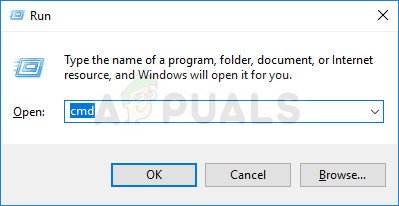Mitmed Windowsi kasutajad on teatanud, et nad ei saa teatud videofaile avada (kas vaikimisi taasesitusrakenduse või Windows Movie Makeri abil). Tekkinud viga on 0xc00d36e5 viga. Nagu selgub, pole probleem spetsiifiline teatud Windowsi versioonile, kuna see ilmnes ka Windows 7, Windows 8.1 ja Windows 10 puhul. Enamikul juhtudest ilmneb probleem .MOV-failidega, mida proovitakse esitada ühendatud väline ketas.

MOV-failide esitamisel ilmnes viga 0xc00d36e5
Mis põhjustab vea 0xc00d36e5?
Uurisime seda konkreetset probleemi, vaadates erinevaid kasutajaaruandeid ja parandusstrateegiaid, mida selle veateate parandamiseks tavaliselt kasutatakse. Nagu selgub, võivad selle veateate eest vastutada mitmed erinevad süüdlased. Siin on nimekiri potentsiaalsetest stsenaariumidest, mis võivad selle tõrketeate videofailide avamisel käivitada:
- Windows Media Player ei toeta failitüüpi - Kui teil on probleeme, kui proovite teatud faile Windows Media Playeriga avada, näete võib-olla veakoodi, kuna meediumiesituse tarkvara ei toeta faili tüüpi. Sellisel juhul saate viga täielikult vältida, kasutades kolmanda osapoole video taasesitusprogrammi.
- Riistvaraprobleem - Viga USB-kaabel või tolmunud USB-mälupulk võivad samuti vastutada selle konkreetse veakoodi eest, kui teil tekib see probleem ainult väliselt (SD-kaartidel, välistel kõvaketastel jne) hostitud failide avamisel. Sel juhul peaksite olema suudab probleemi lahendada katkise riistvarakomponendi asendamisega.
- Süsteemifailide rikutud - Erinevate kasutajate aruannete põhjal võivad selle probleemi põhjustada ka mõned rikutud Windowsi sõltuvused, mida kasutatakse video taasesituse ajal. Sel juhul peaksite suutma probleemi lahendada, lahendades rikutud eksemplarid utiliitidega, näiteks SFC või DISM.
1. meetod: faili avamine kolmanda osapoole ekvivalendiga
Enne mis tahes muu remondistrateegia proovimist pidage meeles, et Windows Media Playeris on toetatud vormingute loend väga piiratud. Kui videofail, mida proovite avada, ei ole .MOV ja kasutate Windows Media Playerit, ilmneb probleem seetõttu, et Windows Media Player ei toeta esitatava faili tüüpi.
Siin on loend failidest, mida Windows Media Player toetab:
- Windows Media vormingud (.asf, .wma, .wmv, .wm)
- Windows Media metafailid (.asx, .wax, .wvx, .wmx, wpl)
- Microsofti digitaalne videosalvestus (.dvr-ms)
- Windows Media allalaadimispakett (.wmd)
- Audiovisuaalne põimimine (.avi)
- Liikuvate piltide ekspertrühm (.mpg, .mpeg, .m1v, .mp2, .mp3, .mpa, .mpe, .m3u)
- Muusikariista digitaalne liides (.mid, .midi, .rmi)
- Helivahetuse failivorming (.aif, .aifc, .aiff)
- Sun Microsystems ja NeXT (.au, .snd)
- Windowsi heli (.wav)
- CD helirada (.cda)
- Indeo videotehnoloogia (.ivf)
- Windows Media Playeri nahad (.wmz, .wms)
- QuickTime filmi fail (.mov)
- MP4 helifail (.m4a)
- MP4-videofail (.mp4, .m4v, .mp4v, .3g2, .3gp2, .3gp, .3gpp)
- Windowsi helifail (.aac, .adt, .adts)
- MPEG-2 TS-videofail (.m2ts)
- Tasuta kadudeta helikodek (.flac)
Kui sellel lingil pole failitüüpi, mida proovite Windows Media Playeri abil avada, kaaluge kolmanda osapoole video taasesituse ekvivalendi kasutamist. Kui soovite midagi täiesti tasuta (avatud lähtekoodiga), võite kasutada VCL-i - see on tasuta, väga usaldusväärne ja toetab praktiliselt igat tüüpi videofaile, mida võite proovida avada. Sellelt lingilt saate alla laadida VCL-mängija ( siin ).

VLC Media Playeri allalaadimine
Kui see meetod pole rakendatav ja failitüüpi, mida proovite avada, toetatakse, liikuge järgmisele alltoodud meetodile.
2. meetod: riistvaraprobleemide kontrollimine
Nagu selgub erinevate kasutajaaruannete põhjal, võib see konkreetne probleem ilmneda ka riistvaralise rikke tõttu. Halva USB-ühenduse kaabel või vigane USB-mälupulk võivad samuti vastutada 0xc00d36e5 viga.
Paar mõjutatud kasutajat on teatanud, et probleem lahendati pärast ühenduse meetodi muutmist. Nii et kui teil tekib probleem välise seadmega ühenduse loomisel, proovige muuta ühenduse kaablit (või USB-mälupulka) ja vaadake, kas teil on ikka sama probleem.
Kui sama tõrketeade ilmneb endiselt, liikuge järgmisele alltoodud meetodile.
3. meetod: parandage süsteemifailide korruptsioon
Kui ükski ülaltoodud meetoditest pole teid probleemi lahendamisel aidanud, on tõenäoline, et probleem ilmneb teatud tüüpi süsteemifailide rikutuse tõttu. Võimalik, et 0xc00d36e5 viga ilmneb loogikavigade või mõne edasijõudnud rikke tõttu mõnes sõltuvuses video taasesituse ajal.
Sellisel juhul peaksite probleemi lahendama, käivitades kaks utiliiti, mis on võimelised lahendama süsteemifailide rikutust - DISM (juurutamise piltide teenindamine ja haldamine) või SFC (süsteemifailide kontrollija).
Parimate tulemuste saamiseks soovitame teil mõlemad sisseehitatud tööriistad käitada esitatud järjekorras, et tagada parandatavate süsteemifailide rikutud probleemid. Siin on kiire juhend SFC- ja DISM-skannide tegemiseks kõrgendatud käsuviipadelt:
- Avage a Jookse dialoogiboksi vajutades Windowsi klahv + R . Seejärel tippige 'Cmd' tekstivälja ja vajutage Ctrl + Shif + Enter kõrgendatud CMD viiba avamiseks. Kui teil palutakse UAC (kasutajakonto viip) , klõpsake Jah, et anda administraatorile juurdepääs CMD aknale.
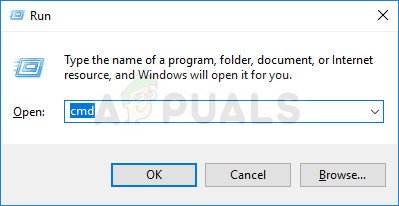
Käsuviiba käitamine administraatorina
- Kui olete kõrgendatud käsuviiba sees, tippige järgmine käsk ja vajutage SFC-skannimise käivitamiseks sisestusklahvi:
sfc / scannow
Märge: Pärast skannimise alustamist ärge mingil juhul sulgege CMD akent, kuna teil on oht, et tekitate täiendavaid süsteemifailide rikutud eksemplare. Oodake kannatlikult, kuni protsess on lõpule jõudnud.
- Kui protseduur on lõpule jõudnud, tippige DISM-i skannimise alustamiseks järgmine käsk ja vajutage sisestusklahvi:
DISM / Online / Cleanup-Image / RestoreHealth
Märge : DISM tugineb rikutud eksemplaride asendamiseks tervislike koopiate allalaadimiseks Windows Update'ile. Nii et veenduge, et oleksite ühendatud usaldusväärse Interneti-ühendusega.
- Kui protseduur on lõpule jõudnud, taaskäivitage arvuti ja pärast järgmise käivitamise lõppu vaadake, kas probleem on lahendatud.